Correction du gel ou du ralentissement dExcel

Résolvez un problème où Microsoft Excel se bloque ou est très lent avec ces étapes.

L'intégration d'une feuille Microsoft Excel dans un document Word est simple - tout ce que vous avez à faire est la commande copier-coller. Utilisez ces étapes.
Sélectionnez la section de votre feuille Excel que vous souhaitez copier et coller avec votre souris.
Les utilisateurs de Windows peuvent maintenir la touche Ctrl enfoncée et appuyer sur C pour le copier dans votre presse-papiers. Les utilisateurs de Mac peuvent sélectionner Commande + C.
Affichez votre document Word et utilisez la souris pour sélectionner l'endroit du document où vous souhaitez que la feuille Excel apparaisse.
Les utilisateurs de Windows peuvent maintenir la touche Ctrl du clavier enfoncée et appuyer sur V pour l'insérer dans le document Word. Les utilisateurs de Mac peuvent utiliser Command + V.
Votre feuille Excel sera copiée avec les options de style que vous avez appliquées dans Excel.
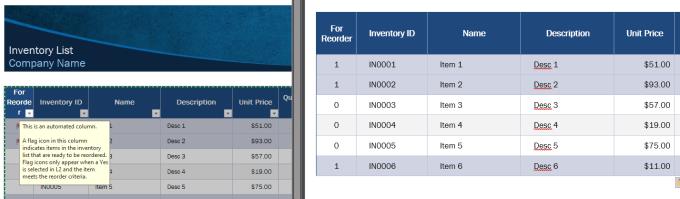
Contenu copié d'Excel vers Word.
Cela fonctionne également pour les graphiques - en fait, cela fonctionne encore mieux pour eux, car ils peuvent être facilement mis à jour si vous apportez des modifications dans Excel. Tout ce que vous avez à faire pour mettre à jour le graphique dans Word après l'avoir copié est de sélectionner le graphique, puis de cliquer d'abord sur Conception de graphique dans le menu ruban, puis sur Actualiser les données pour mettre à jour les éléments.
Astuce : après avoir collé le commentaire du graphique ou de la feuille de calcul, vous verrez les mêmes options de collage auxquelles vous êtes probablement habitué pour coller d'autres contenus, avec une petite touche. Il existe des options supplémentaires pour coller du contenu Excel.
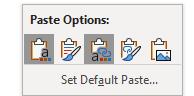
Collez les options lors de la copie de contenu Excel.
Dans l'ordre, les cinq options ont les effets suivants :
Faites correspondre le contenu au thème Word, le contenu n'est plus lié à l'original, ne peut pas être mis à jour via Refresh Data.
Conservez le thème Excel, le contenu n'est plus lié à l'original, ne peut pas être mis à jour via Refresh Data.
(Par défaut) Faites correspondre le contenu au thème Word, le contenu reste lié, peut être mis à jour.
Gardez le thème Excel, le contenu reste lié, peut être mis à jour.
Le contenu devient une image, les données ne peuvent plus être modifiées dans le graphique, il ne reste que quelques options de style.
Résolvez un problème où Microsoft Excel se bloque ou est très lent avec ces étapes.
Microsoft Windows est principalement destiné aux ordinateurs personnels et aux ordinateurs portables. Il permet de réaliser des tâches de type administratif avec Microsoft Office.
La création d'une ligne d'en-tête persistante est un excellent outil pour faciliter le suivi des données dans les feuilles de calcul. C'est aussi facile - regardez ci-dessous pour les instructions sur
L'ajout d'un PDF à Excel peut sembler plus compliqué qu'il ne l'est en réalité. La bonne nouvelle est que cela ne prend que quelques minutes et que les étapes sont faciles à suivre. Apprenez à ajouter un PDF dans votre fichier Microsoft Excel avec ce tutoriel.
Je serai toujours et pour toujours un fan de Microsoft Excel. Sa suite d'outils est tout aussi puissante que celles proposées par le géant de la recherche. Il descend honnêtement
Microsoft Office fait partie d'une incroyable suite de produits logiciels de Microsoft. Il facilite la gestion du travail de bureau et vous permet d'effectuer diverses tâches, notamment la tenue de procès-verbaux, la gestion des livres comptables et l'intégration de certaines fonctionnalités des produits Microsoft Office dans votre document.
Comment geler ou dégeler des colonnes et des volets dans Microsoft Excel 2019, 2016 et 365.
Comment copier et coller des valeurs sans inclure la formule dans Microsoft Excel 2019, 2016 et 365.
En utilisant des touches de raccourci importantes dans Microsoft Excel, vous pouvez effectuer la plupart des tâches plus rapidement et plus facilement, améliorant ainsi votre expérience avec le programme.
Regarder de grandes quantités de données peut être très fatiguant pour les yeux. Heureusement, Excel a une fonction utile pour le rendre plus facile - un style de rangée alternatif.
Les filigranes sont un excellent moyen d'empêcher les gens de voler votre contenu ou les résultats de votre travail acharné. Heureusement, vous pouvez les ajouter à plus que de l'art
Lorsque vous travaillez dans Excel, vous pouvez vous retrouver avec beaucoup de données réparties sur plusieurs feuilles dans le même classeur. Que se passe-t-il si vous devez
Il existe de nombreuses façons de convertir un fichier Excel au format PDF et il existe plusieurs raisons pour lesquelles vous devrez peut-être effectuer une conversion. Cet article vous explique comment.
Comment ajouter l'option Envoyer au destinataire du courrier à la barre d'outils Microsoft Excel et Word 2019.
Découvrez comment résoudre un problème où l'option Suivi des modifications est manquante dans le menu du ruban Microsoft Excel.
Forcez une invite sur vos fichiers Microsoft Excel pour Office 365 indiquant Ouvrir en lecture seule avec ce guide.
Un tutoriel montrant comment faire jouer votre diaporama automatiquement dans Microsoft PowerPoint 365 en définissant le temps de défilement des diapositives.
Les ensembles de styles peuvent instantanément donner à votre document un aspect poli et cohérent. Voici comment utiliser les ensembles de styles dans Word et où les trouver.
Forcer une invite sur vos fichiers Microsoft Excel pour Office 365 qui indique Ouvrir en tant que lecture seule grâce à ce guide.
Nous vous montrons une astuce que vous pouvez utiliser pour exporter facilement tous vos contacts Microsoft Outlook 365 vers des fichiers vCard.
Apprenez comment activer ou désactiver l
Apprenez à verrouiller et déverrouiller des cellules dans Microsoft Excel 365 avec ce tutoriel.
Il est courant que l
Un tutoriel montrant comment importer des diapositives d
Découvrez comment créer une macro dans Word pour faciliter l
Nous vous montrons comment activer ou désactiver les options de presse-papiers visibles dans les applications Microsoft Office 365.




















